Panduan langkah demi langkah ini menunjukkan cara meningkatkan server Ubuntu 18.04 LTS ke 20.04 LTS melalui koneksi SSH atau sebaliknya.
Ubuntu 20.04 LTS dirilis dengan kernel baru dan fitur baru. Jika Anda menjalankan server Ubuntu, Anda mungkin bertanya-tanya tentang memutakhirkan ke server Ubuntu 20.04 LTS.
Dalam tutorial ini, saya akan menunjukkan langkah-langkah untuk mengupgrade versi server Ubuntu dari 18,04 menjadi 20,04 LTS.
Upgrade ke server Ubuntu 20.04 LTS dari 18.04

Sebelum Anda meningkatkan server, Anda harus mengingat beberapa hal.
Proses peningkatan server mungkin memakan waktu setengah jam atau lebih dan ini akan mengakibatkan waktu henti. Jika Anda menjalankan layanan web seperti WordPress atau layanan publik lainnya, bersiaplah agar layanan Anda offline untuk beberapa waktu.
Inilah sebabnya mengapa Anda hanya harus meningkatkan ke versi baru jika benar-benar kritis.
Hal kedua adalah membuat cadangan server Anda. Saya menggunakan platform cloud Linode untuk server saya dan membuat cadangan seluruh gambar server hanya dengan beberapa klik.
Dengan mengingat hal itu, mari kita lihat cara meningkatkan ke server Ubuntu 20.04.
Saya menggunakan root untuk menjalankan perintah. Jika Anda tidak masuk sebagai root, Anda harus memiliki hak sudo dan menjalankan perintah ini dengan sudo.
Langkah 1:Perbarui sistem Anda
Masuk ke server Ubuntu Anda. Jika Anda menggunakan sistem remote, gunakan SSH untuk login. Maksud saya, Anda sudah tahu cara mengakses server Anda, bukan?
Perbarui server Ubuntu Anda terlebih dahulu untuk pembaruan perangkat lunak yang tertunda:
apt update && apt dist-upgrade -yJika meminta Anda untuk reboot, Anda harus me-restart server Ubuntu Anda. Jika tidak, prosedur peningkatan versi tidak akan dimulai.
Checking for a new Ubuntu release
You have not rebooted after updating a package which requires a reboot. Please reboot before upgrading.Langkah 2:Konfigurasikan Update Manager
Ubuntu menyediakan alat penting yang disebut Update Manager untuk memutakhirkan sistem Anda ke versi yang lebih baru.
Biasanya, itu seharusnya sudah diinstal tetapi verifikasi bahwa server Ubuntu Anda telah menginstal alat manajer pembaruan:
apt install update-manager-coreSelanjutnya, Anda harus memeriksa konten file /etc/update-manager/release-upgrades dan memastikan bahwa baris terakhir adalah Prompt=lts dan tidak dikomentari.
Ini berarti bahwa sistem Ubuntu Anda akan diperbarui ke versi LTS baru yang stabil. Tampilannya seperti ini:
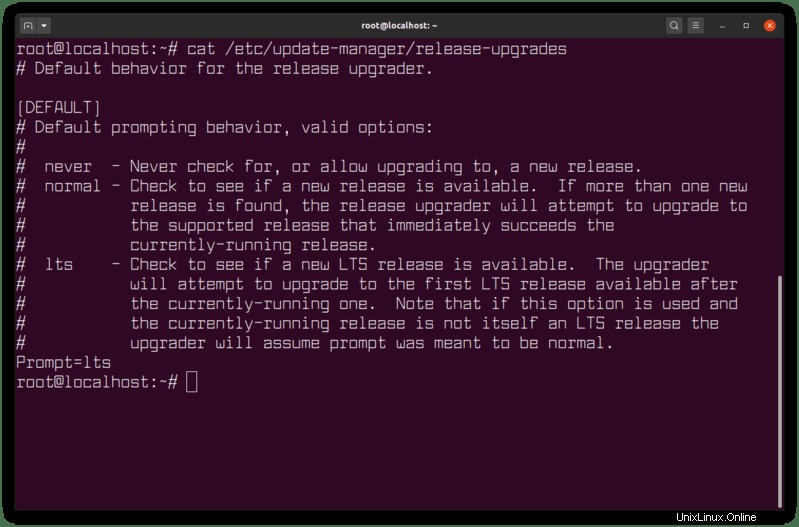
Langkah 3:Tingkatkan server Ubuntu ke versi LTS baru
Setelah Anda memastikannya, Anda dapat memutakhirkan server Ubuntu 18.04 Anda ke Ubuntu 20.04 LTS dengan perintah ini:
do-release-upgradeAnda mungkin melihat pesan seperti ini yang mengatakan tidak dapat menemukan versi baru untuk ditingkatkan.
Memeriksa rilis Ubuntu baru
Tidak ada versi pengembangan dari LTS yang tersedia.
Untuk meningkatkan ke rilis pengembangan non-LTS terbaru
setel Prompt=normal di /etc/update-manager/release-upgrades.
Jika ya, Anda dapat memaksa peningkatan dengan opsi -d seperti ini:
do-release-upgrade -dOpsi -d memaksa untuk mencari rilis pengembangan yang saat ini 20,04.
Prosedur selanjutnya pada dasarnya adalah menekan enter sesuai permintaannya.
Upgrade server Ubuntu melalui koneksi SSH? Perhatikan!
Jika Anda menggunakan SSH untuk masuk ke sistem Anda, Anda akan melihat pesan peringatan seperti ini:
Sesi ini tampaknya berjalan di bawah ssh. Tidak disarankan untuk melakukan pemutakhiran melalui ssh saat ini karena jika terjadi kegagalan akan lebih sulit untuk dipulihkan.
Lihat, prosedur peningkatan versi memerlukan masukan Anda di beberapa langkah. Jika Anda melakukannya melalui SSH dan koneksi Anda terputus, apa yang terjadi dengan peningkatan? Apakah itu akan menggantung? Bagaimana ia akan menerima masukan penting dari pengguna untuk melanjutkan peningkatan?
Jangan khawatir. Ubuntu itu cerdas. Alat do-release-upgrade menangani hal ini. Secara otomatis membuka sesi ssh baru di port 1022 dengan layar. Jika Anda memiliki firewall khusus, Anda harus membuka port 1022.
iptables -I INPUT -p tcp --dport 1022 -j ACCEPTJika Anda terputus dari server di tengah peningkatan, Anda dapat menyambungkan kembali dan memulihkan sesi dengan menghubungkan ke server Anda melalui ssh tetapi pada port 1022 seperti ini:
ssh [email protected]_ip_address -p 1022Jika Anda tidak melihat prosedur pemutakhiran berjalan, gunakan perintah layar seperti ini:
screen -xIkuti petunjuk di layar dan Anda akan ditingkatkan ke server baru dalam waktu sekitar 20-30 menit (atau bahkan kurang).
Saya perhatikan bahwa butuh waktu yang cukup lama pada langkah upgrade LXD. Saya hampir berpikir bahwa koneksi SSH saya hang.
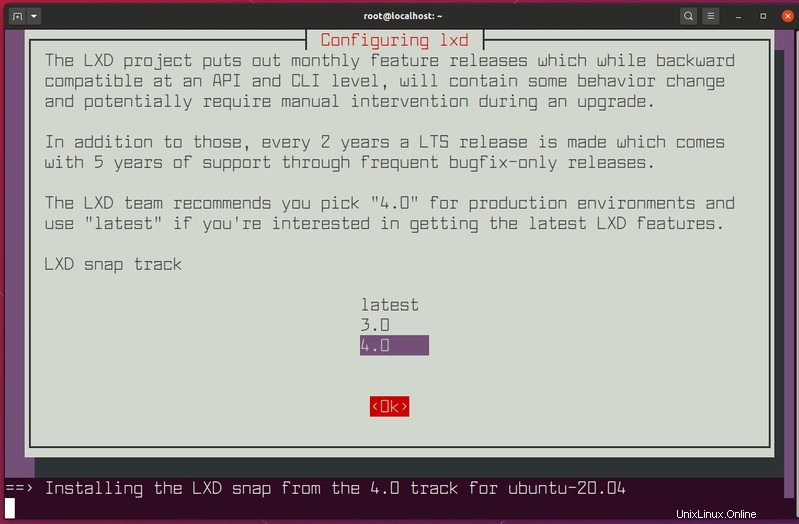
Dan jika Anda layar seperti di atas di mana Anda harus membuat pilihan, tekan tab untuk beralih di antara pilihan dan enter untuk mengkonfirmasi masukan Anda.
Setelah pemutakhiran selesai, Anda harus me-restart server Ubuntu Anda. Anda dapat memverifikasi bahwa Anda menggunakan Ubuntu 20.04 dengan perintah lsb_release -a:
lsb_release -a
No LSB modules are available.
Distributor ID: Ubuntu
Description: Ubuntu 20.04 LTS
Release: 20.04
Codename: focalSaya harap Anda menyukai tutorial singkat yang membantu dalam meningkatkan ke server Ubuntu 20.04 LTS.
Ada pertanyaan? Silakan bertanya.